
Firefoxにはアドオン機能がついており、通常のブラウザ機能(検索機能)にプラスαの機能を追加することができます。この設定を行っておくことでインターネットで生活を楽しく快適に過ごすことができるので今回はこの方法についてお伝えさせて頂きます。
Firefox 最初の設定はこちら
1.拡張機能でYoutubeの広告をカット
日本でも絶大な人気を誇るYoutubeですが、最近は目的の動画を見る前に広告動画がながれますよね。あの広告動画ユーザーの中にはイライラを募らせている人も多いだろう。通常であれば数秒待ったのちにスキップボタンを押す方法しかない。
Firefoxに広告をブロックするアドオンを導入すればうざい広告が表示されなくなります。手順も簡単ですので是非設定してみてください。
①Firefoxの右上の三を押してください。アドオンボタンがありますので続けて押してください。
②このような画面になりますので右上の検索まどに「Adblock Plus」と入力をしてみてください。

③一番上にAdblock Plusがきますのでインストールボタンをおしてください。
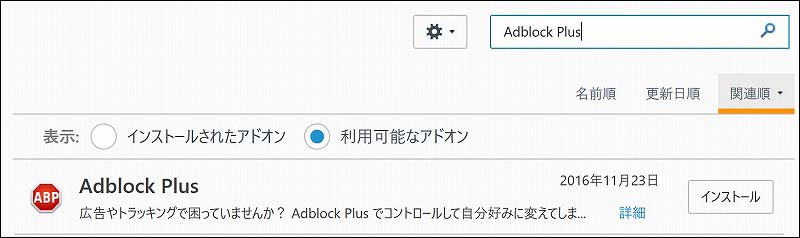
④問題なくインストールが完了するとこのような画面に変わりますので終了です。右上にAdblock Plusの赤いマークがあることも確認してみてください。
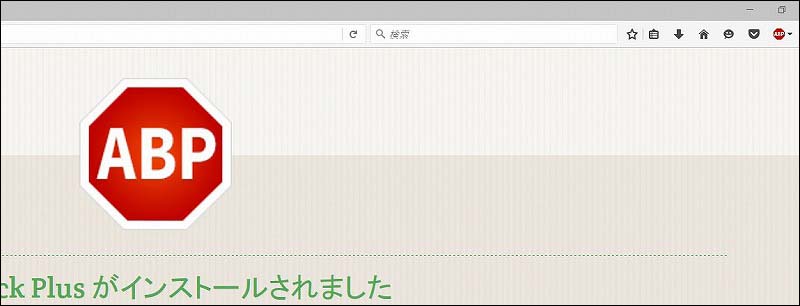
⑤FirefoxでYoutubeを見ると動画前に表示される広告が無くなっています。
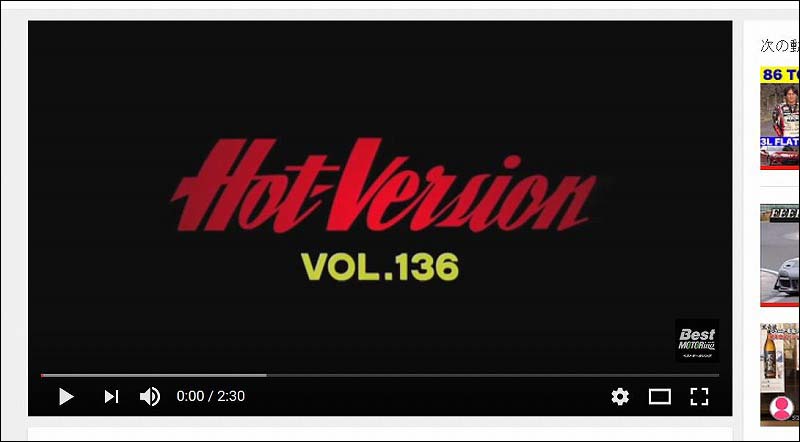
2.Youtube動画をまとめてダウンロード
ネット環境のない場所でYoutube動画を視聴したい場合は、動画をあらかじめダウンロードしておく方法があります。「Video DownloadHeper」を使えば動画の一括ダウンロードが可能になります。
①Firefoxの右上の三を押してください。アドオンボタンがありますので続けて押してください。
②このような画面になりますので右上の検索まどに「Video DownloadHeper」と入力をしてみてください。
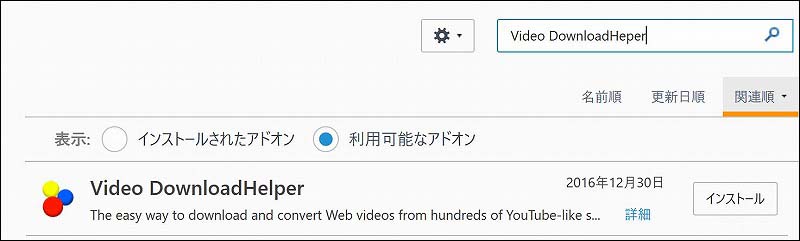
③一番上にVideo DownloadHeperがきますのでインストールボタンをおしてください。インストール後に設定、無効化、削除とでますがこちらは無視をしておいて大丈夫です。

④Firefoxで見たいYoutube動画ドラック&ドロップし右ボタンでVideo DownloadHeperを選びダウンロードボタンを押せば動画がダウンロードできます。
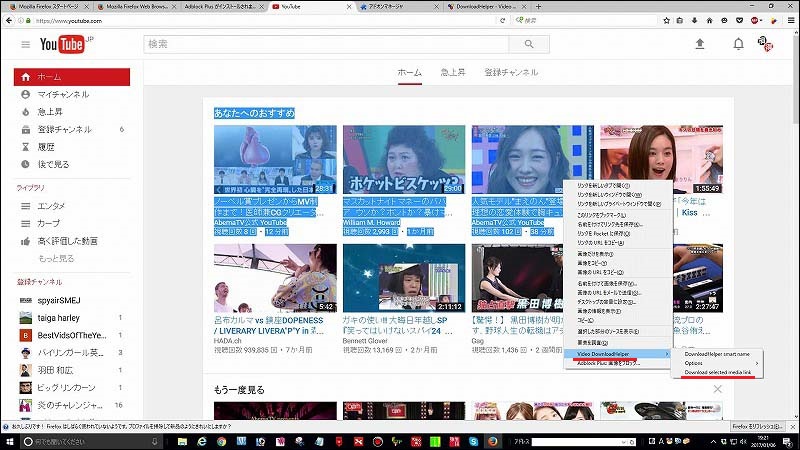
⑤右上のタイムがでればダウンロードを開始していますので安心してください。
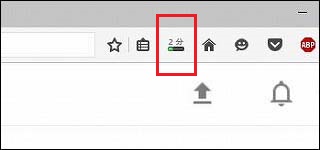
⑥ダウンロードが完了すると右下にお知らせとしてでます。
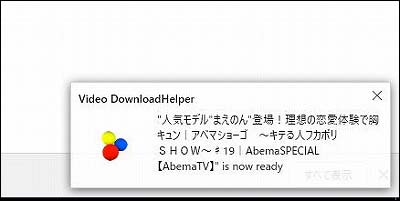
⑦ダウンロードした動画を確認する場合は右上の↓マークを押せば「Video DownloadHeperフォルダー」があるので確認をしてみてください。
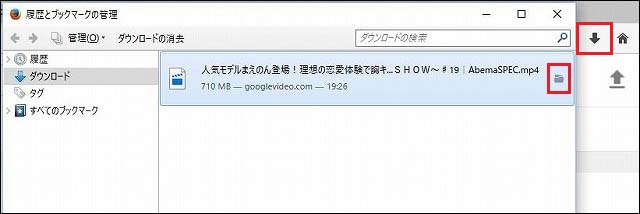
3.簡単にキャプチャー
このアドオンはビジネス向きアドオンにはなるが、「Easy Screenshot」をご紹介します。Windows、Mac共にキャプチャーソフトはPC内にあると思います。ただ、このEasy Screenshot はキャプチャーしたい人箇所を自由に大きさを変えれるだけではなく、キャプチャーゾーンを移動できます。
これもアドオン検索からインストールを行ってください。
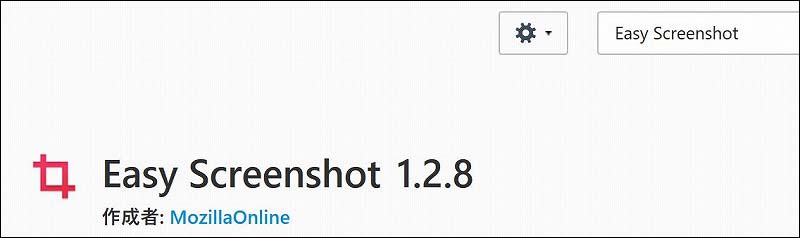
インストールが無事完了すると右上にマークがでるので押してください。キャプチャーしたい範囲をドラッグ&ドロップを行いダブルクリックをしてください。

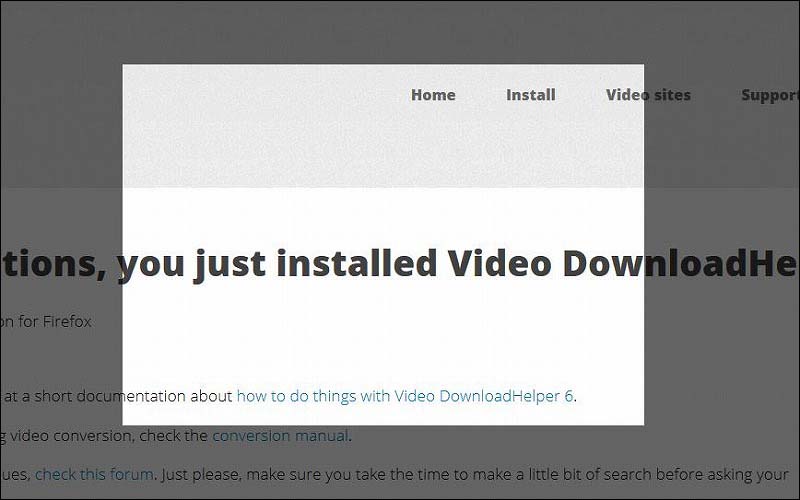
そうするとキャプチャー編集する画面に変わりますので変更や編集を行う方は簡単に行うことができます。

まとめ
Firefoxのアドオンは沢山ありますので使うビジネスで使うのか、プライベートで使うのかで必要なアドオンが大きく変わります。なので人によっては作業が何倍も早くなったりすることも十分にありえます。Firefoxアドオン是非覚えておいてください。
